Watermarkly'de Fotoğraf Yeniden Boyutlandırma
"Görsel Seç"e tıklayın veya imlecinizi kullanarak fotoğraflarınızı fotoğraf boyutlandırıcıya sürükleyip bırakın. Bilgisayarınızdan, Google Drive'dan, Google Photos'dan veya DropBox'tan fotoğraf yükleyebilirsiniz.
Tüm resimler yüklendikten sonra, "Fotoğrafı Yeniden Boyutlandır" düğmesine tıklayın. Bu sizi, görsellerinizin nasıl boyutlandırılmasını istediğinizi seçmeniz gereken Çıktı ayarlarına götürecektir.
Fotoğraf yeniden boyutlandırma işlemi yaparken için 5 seçeneğiniz vardır:
- Tam genişlik. Görselinizin genişliği için tam piksel sayısı girmenizi sağlar. Yükseklik otomatik olarak değiştirilecektir.
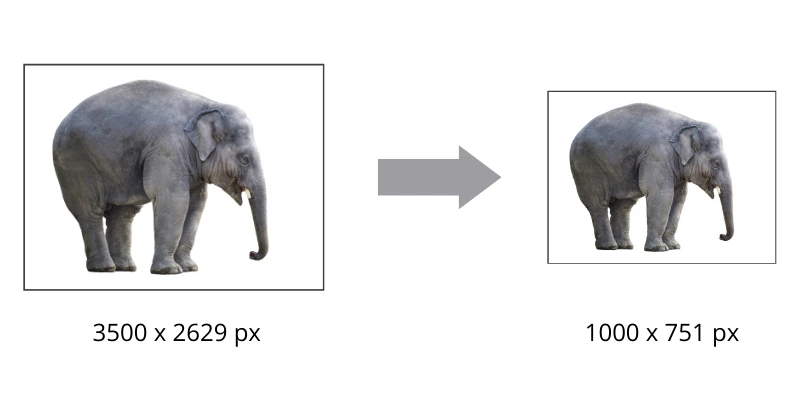
- Tam yükseklik. Görselinizin yüksekliği için tam piksel sayısını girmenize olanak tanır. Genişlik otomatik olarak değiştirilecektir.
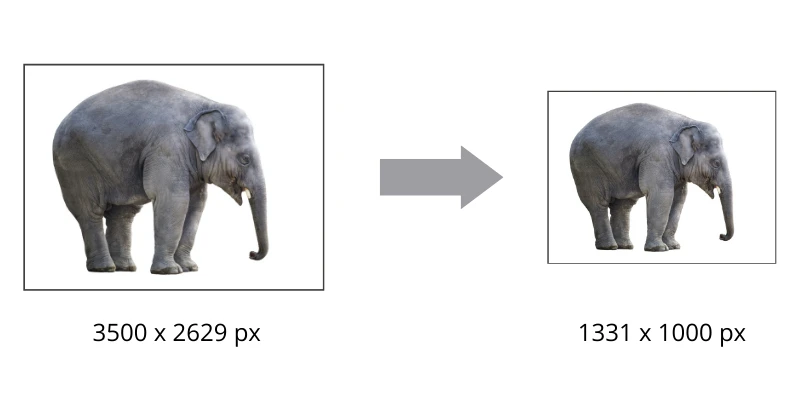
- Görselinizin genişliği ve yüksekliği için tam piksel sayısını girmenize olanak sağlayan tam genişlik ve yükseklik.
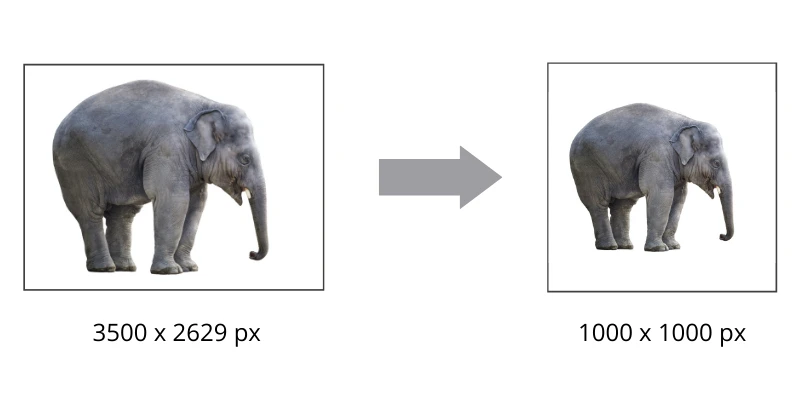
- Görselinizin genişliği ve yüksekliğinin olması gereken maksimum piksel sayısını belirlemenizi sağlayan maksimum genişlik ve yükseklik.
- Yüzde. Tüm görselinizin boyutunu seçtiğiniz bir yüzde oranında küçültmenizi mümkün kılar.
İlk dört seçenekten bir tanesini seçerseniz, gerekli yükseklik/genişlik değerini veya her ikisini de aşağıdaki alanlara girmeniz gerekecektir.
Sonrasında dosya formatını seçmelisiniz. 6 seçeneğiniz vardır:
- Orijinal format
- JPEG'e dönüştür (standart kalite)
- JPEG'e dönüştür (maksimum kalite)
- JPEG'e dönüştür ve küçült (standart kalite)
- PNG'ye dönüştür (kayıpsız)
- WEBP'ye dönüştür (standart kalite)
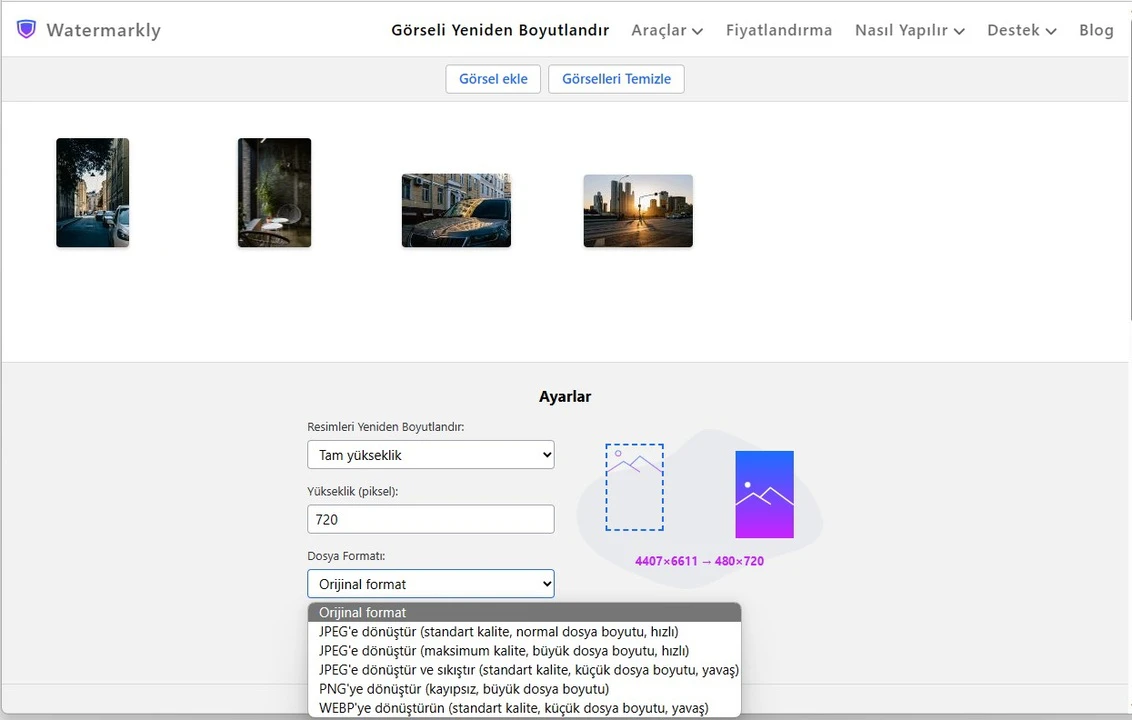
"JPEG'e dönüştür ve küçült" seçeneğini seçerseniz, yeniden boyutlandırılmış kopyalar bellekte daha az yer kaplar ve kalitelerinden ödün verilmez.
Ayarları girmeyi tamamladığınızda, işlemi başlatmak için "Fotoğrafı Yeniden Boyutlandır" seçeneğine tıklayın. Yeniden boyutlandırılmış kopyalar bilgisayarınıza, Google Drive'a veya Dropbox'a yüklenebilir.
Fotoğraf BoyutlandırmaGüvenli ve Güvenilir Fotoğraf Yeniden Boyutlandırma Aracı
Watermarkly web tabanlı bir uygulamadır. Bilgisayarınıza herhangi bir şey yüklemeniz gerekmez. Fotoğraf boyutlandırma aracı, tarayıcınızda çalışır ve herhangi bir ek yazılım veya eklenti gerektirmemektedir. Bilinmeyen kaynaklardan yazılım yükleyerek, bilgisayarınıza istemeden virüs bulaştırabilirsiniz.
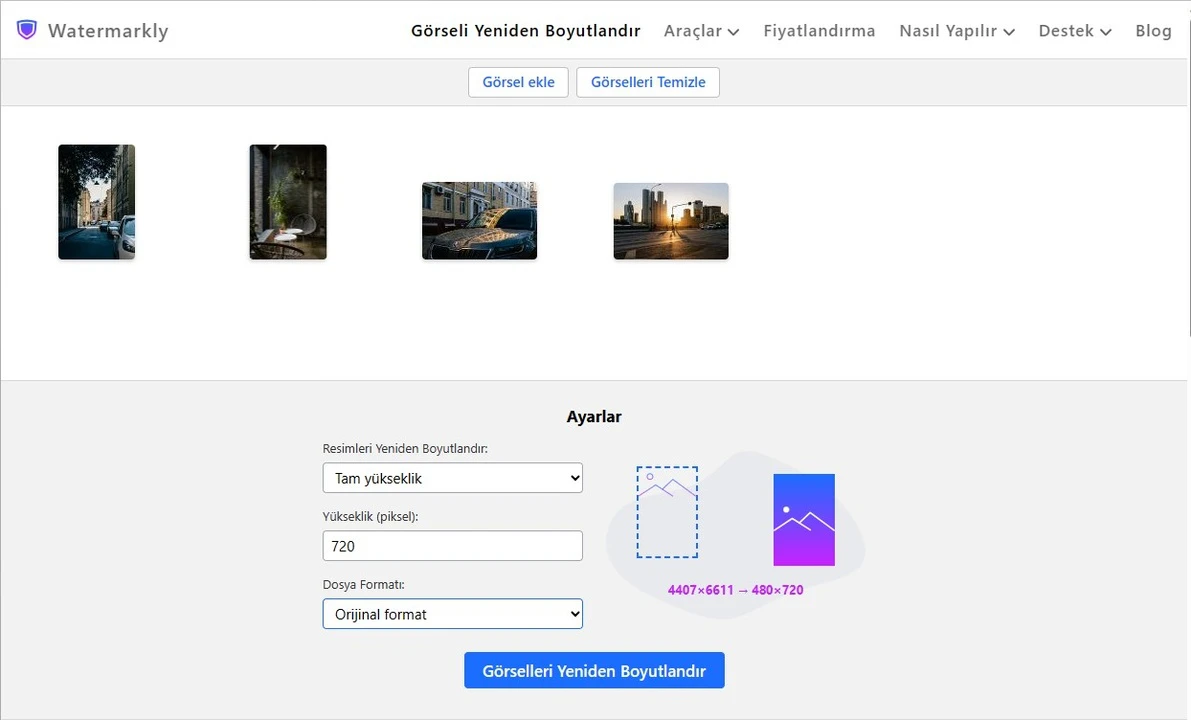
Görsellerinizi sunucularımızda tutmuyoruz veya onlara erişimimiz bulunmuyor. Şirketimizdeki hiç kimse, ne olursa olsun dosyalarınıza erişemez. Fotoğraf Yeniden Boyutlandırma aracı tamamen ücretsizdir.
Ayrıca, reklamlar veya açılır pencerelerle dolu değildir. Foto boyutlandırma işlemi yaparken hiçbir şey dikkatinizi dağıtmaz.
Uygulamamız, hiçbir ek ücret olmadan 2000 adede kadar fotoğrafı işlemenize izin verir fakat işlenen dosyalara Watermarkly logosu eklenir. Resimlerinizi bu logo olmadan almanız gerekiyorsa, fotoğraf boyutlandırma aracının ücretli sürümünü satın alabilirsiniz.
Fotoğraf BoyutlandırmaWatermarkly Yeniden Boyutlandırma Seçenekleri
Uygulama ayarlarında bulunan 5 yeniden boyutlandırma seçeneğinden birini seçebilirsiniz, bunlar: "Tam genişlik", "Tam Yükseklik", "Tam genişlik ve yükseklik", "Maksimum genişlik ve yükseklik" veya "Yüzde"dir.
İlk iki seçenekle, piksel cinsinden tam genişlik veya yükseklik sayısını girmelisiniz. Fotoğraf boyutlandırma aracımız diğer tarafın boyutunu otomatik olarak değiştireceğinden sadece bir değer üzerinde kontrole sahip olacaksınız.
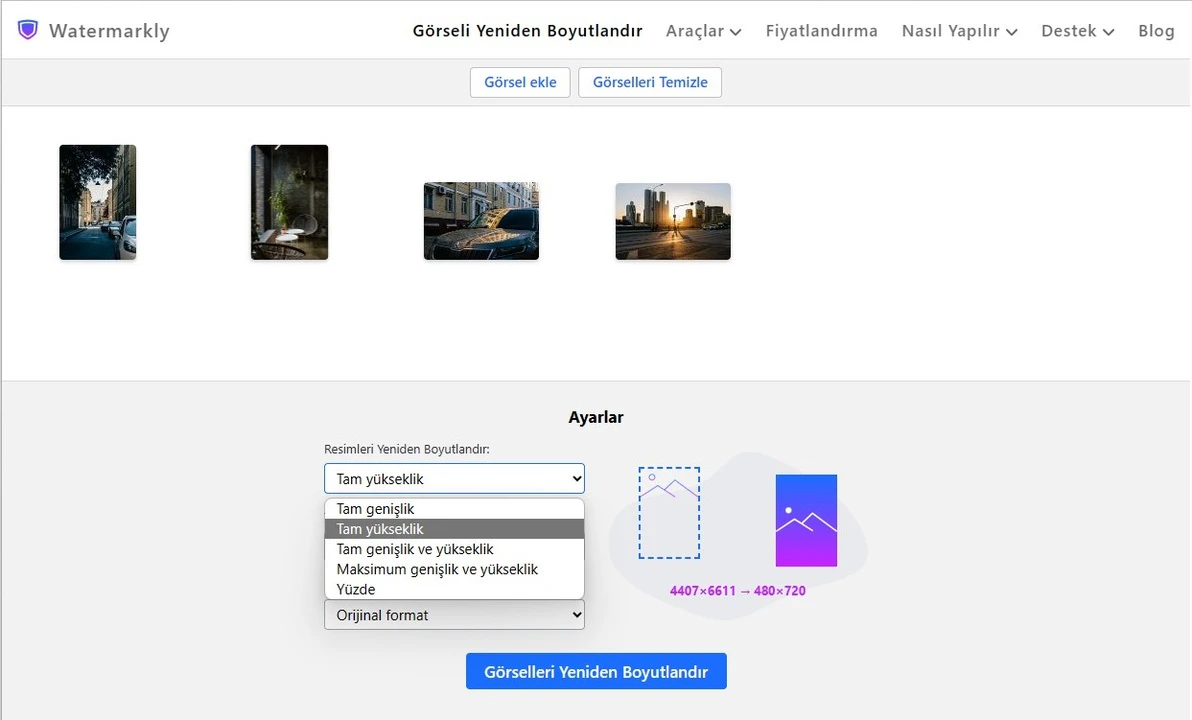
Örneğin. 5835 x 3890 piksel boyutunda dikey bir resim yükleyip Çıktı ayarlarında "Tam yükseklik" seçeneğini seçin. Ardından, aşağıdaki çubuğa "2000" yazın. Yeniden boyutlandırma işlemi yapıldıktan sonra 2000 piksel yüksekliğe ve 1333 piksel genişliğe sahip bir görsel elde edeceksiniz. Orijinal görselinizin en boy oranını korumak için genişlik otomatik olarak değiştirilmiş olacaktır.
"Tam genişlik ve yükseklik" ile "Maksimum genişlik ve yükseklik" benzer görünebilir fakat farklı şekilde çalışırlar.
Diyelim ki, önceki örnekteki aynı dikey görüntüyü yüklediniz. Boyutu 5835 x 3890 pikseldir. "Tam genişlik ve yükseklik"i seçin, ardından genişlik için 2500, yükseklik için 2500 girin. Bu ayarlar resminizi dikdörtgen hale getirecektir. Ancak fotoğrafınız garip bir şekilde kırpılmayacaktır. Bunun yerine, bulanık bir arka plana yerleştirilecektir.
Ancak, aynı fotoğrafı yükleyip "Maksimum genişlik ve yükseklik"i seçip genişlik için 2500, yükseklik için 2500 girerseniz, sonucunda dikdörtgen bir resim elde edemezsiniz. Resminizin yüksekliği 2500 piksel olarak değiştirilecek, genişliği ise daha küçük bir sayıya düşürülecektir. Orijinal fotoğrafın boyutu 5835 x 3890 pikseldir. Bu yüzden, yeniden boyutlandırılmış kopyası 2500 x 1667 piksel olacaktır.
Resminizin boyutunu tam piksel boyutlarına değil, yaklaşık olarak küçültmek istiyorsanız "Yüzde" seçeneği sizin için kullanışlı olabilir. Örneğin, %60 girerseniz, fotoğraf yeniden boyutlandırma aracı orijinal resmin genişliğini ve yüksekliğini %40 oranında küçültür.
Çıktı ayarlarınız kaydedilecektir.

Bu nedenle, Fotoğraf Yeniden Boyutlandırma aracını bir sonraki açışınızda, son foto boyutlandırma esnasında girdiğiniz ve seçtiğiniz değerlerin ve seçeneklerin aynısını göreceksiniz.
Resimlerinizi her zaman aynı şekilde yeniden boyutlandırırsanız, bu, tüm süreci daha hızlı ve daha kolay hale getirebilir.
Fotoğraf BoyutlandırmaGörüntü Çözünürlüğü Nedir?
Kameralar ve akıllı telefonlar tarafından üretilen dijital görüntüler piksellerden oluşmaktadır. Fotoğraf dünyasında çözünürlük, bir görselin içerdiği piksel sayısıdır. Doğal olarak, çözünürlük ne kadar yüksek olursa fotoğraf kalitesi o kadar iyi olur. Ancak aynı zamanda, görüntünüz çok fazla piksel içeriyorsa, dosya boyutu da bir o kadar büyük olacaktır; dosya boyutu da dosyanızın cihazınızın belleğinde kapladığı bayt miktarıdır.
Görüntü çözünürlüğünü bulmak aslında oldukça basittir. Bu, piksel boyutlarıyla temsil edilir. Örneğin, görüntünüz 6000 piksel genişliğinde ve 4000 piksel yüksekliğindeyse çözünürlüğü 6000 x 4000 pikseldir.
Dosya boyutu büyük olan yüksek çözünürlüklü görüntülerin sosyal ağlara ve web sitelerine yüklenmesi veya e-posta ile gönderilmesi genellikle imkânsızdır veya inanılmaz derecede zordur. Bunlardan herhangi biri şu anda karşı karşıya olduğunuz ve çözmeye istekli olduğunuz bir sorunsa, fotoğrafları yeniden boyutlandırma işlemi yapmanız yeterlidir. Yeniden boyutlandırma ile piksel boyutlarını değiştirmeyi ve ardından dosya boyutlarını küçültmeyi kastetmekteyiz.
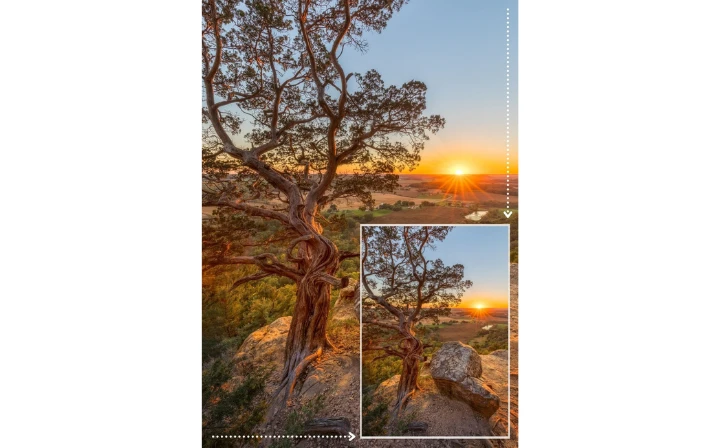
Görüntü Çözünürlüğünü Nereden Kontrol Edebilirsiniz?
Bir fotoğrafın çözünürlüğü, dijital kamerada veya Photoshop gibi profesyonel görüntü düzenleme yazılımında kontrol edilebilir. Yine de bunu yapmanın daha basit başka bir yolu bulunuyor. Fotoğrafınızın olduğu klasörü açın. Dosyaya sağ tıklayın ve Windows kullanıyorsanız "Özellikler"i veya Mac kullanıyorsanız "Bilgi Al"ı seçin. Ardından, "Ayrıntı" sekmesine gidin. Burada, çözünürlüğü de dahil olmak üzere görüntünüzle ilgili bütün bilgileri bulabilirsiniz.
Telefonunuzdaki bir fotoğrafın çözünürlüğünü öğrenmek için, fotoğrafı galerinizde açın ve "Bilgi" anlamına gelen daire içinde "i" simgesini bulun. Görüntü özelliklerini görmek için üzerine dokunun. Piksel boyutları şu şekilde görüntülenecektir: 2200x1500.
Görüntü çözünürlüğünün kaç olduğunu bilmek önemlidir, çünkü bu, bir fotoğrafı en boy oranını bozmadan düzgün bir şekilde yeniden boyutlandırmanıza olanak sağlar. Ancak, görüntünüzün piksel boyutlarının ne olduğunu bulmakta hâlâ sorun yaşıyorsanız endişelenmenize gerek yok. Fotoğraf Boyutlandırma aracımız kolaylık sağlamak için, size küçük bir ön izleme sunar. Solda, orijinal görüntünüzün yüksekliğini ve genişliğini, sağda ise yeniden boyutlandırılmış kopyalarınızın sahip olacağı piksel boyutunu göreceksiniz. Bu özellik sayesinde, yeniden boyutlandırma işlemi başlamadan önce istediğiniz sonuçları elde etmek için ayarları değiştirebileceksiniz.
Fotoğraf BoyutlandırmaNe Zaman Fotoğraf Yeniden Boyutlandırma Yapmalısınız
Yüksek çözünürlüklü fotoğraflarınızı çevrimiçi yayınlamak için hazırlamanız gerekiyorsa, Fotoğraf Yeniden Boyutlandırma aracımız sizin işinize yarayabilir.
Örneğin, web sitenize foto yüklerken, daha küçük boyut ve çözünürlükteki dosyaların daha hızlı yüklenip indirileceğini aklınızdan çıkarmamalısınız; bu, web sitenizin ziyaretçilerinin çoğunun beklediği deneyimdir.
Doğru şekilde yeniden boyutlandırılmış görsellere sahip web sayfaları, arama motorlarında daha iyi endekslenir, çünkü resimlerin daha küçük boyutu web sitenizin yükleme hızını artırır. Ayrıca, online aracımızı kullanarak, yeniden boyutlandırılmış resimlerinizin orijinalleri kadar harika görünmesini sağlarsınız.
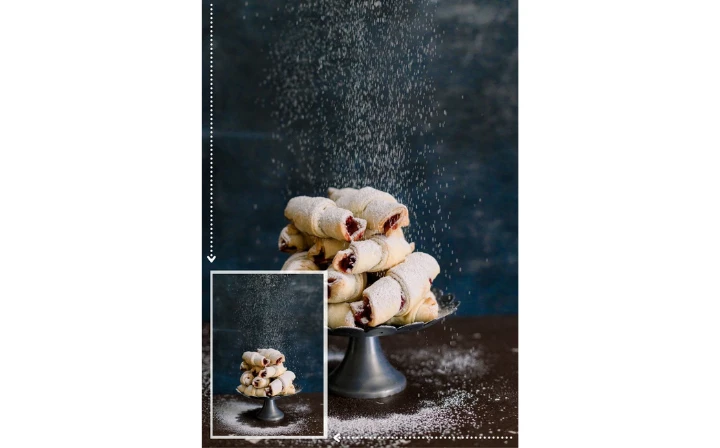
Yüksek çözünürlüklü, büyük boyutlu dosyalarınızı web sitenize yüklerseniz, sadece işleyişinde zorluklarla karşılaşmakla kalmayıp, aynı zamanda tarayıcı bunları küçültmek zorunda kalacağından görüntülerinizin keskinliği de etkilenecektir ve bu işlemi düzgün bir şekilde yapamayacaktır.
Bunlara ek olarak, resimlerinizin genişliğini ve yüksekliğini değiştirmek, onları gönderilerin, reklamların, başlıkların, profil resimlerinin vb. kendi gerekli boyutlarına sahip olduğu sosyal ağlarda yayınlamaya doğru şekilde hazırlamanıza olanak sağlar. Yeniden boyutlandırarak, orijinal görsellerin garip bir şekilde kırpılmasından veya korkunç şekilde küçültülmesinden kaçınmış olacaksınız ve fotoğraflarınız tam olarak istediğiniz gibi görünecekler.
Hızlı ve kullanımı kolay fotoğraf yeniden boyutlandırma aracımız, fotoğraflarınızı ek olarak göndermeniz gerektiğinde de size yardımcı olabilir. Bildiğiniz gibi, tüm e-posta hizmetlerinin dosya boyutu sınırları bulunmaktadır. Fotoğraflarınızın boyutunu küçültmek, gönderinize daha fazla görüntü eklemenizi sağlar.
Fotoğraf BoyutlandırmaDaha Fazla Görsel Düzenleme Araçları
Fotoğraf Boyutlandırma aracı, buzdağının yalnızca görünen kısmıdır. Web sitemizde, filigran ekleme ve temel görüntü düzenleme için çeşitli çevrimiçi araçlar bulabilirsiniz. Uygulamalarımız birbirinden bağımsız çalışır fakat hepsinin ortak noktası, kullanım kolaylığı ve yüksek hızda işlem yapmalarıdır. İkisinde konuda da herhangi bir zorluk yaşamazsınız.
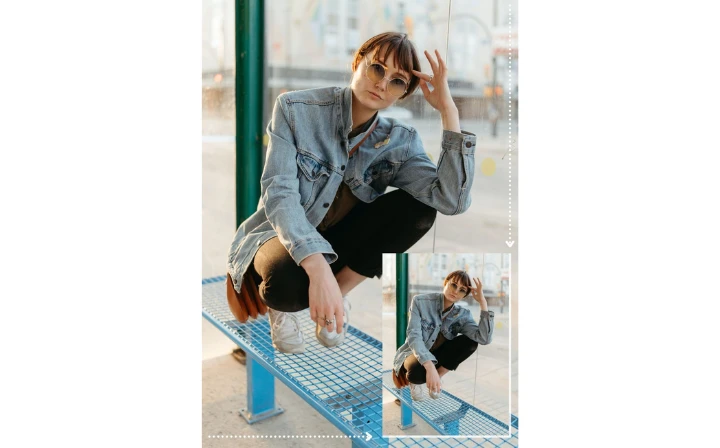
Filigran
PDF dosyalarına ve fotoğraflara filigran eklemenizi sağlayan tarayıcı tabanlı bir uygulamamız bulunmaktadır. Bu uygulamamız sıfırdan bir metin filigranı oluşturmak veya içe aktarılan logo dosyanızı düzenlemek için harika bir araç yelpazesi sunar. Kitaplığımız şaşırtıcı sayıda çeşitli yazı tipi içermektedir. Düz bir renk veya güzel gradyanlarımızdan birini seçebilecek, filigranınıza efekt ekleyebilecek veya opaklığını değiştirebileceksiniz.
Ücretsiz sürümde birden fazla dosyayı tek seferde işleyebilirsiniz ve resimlerinize filigranınız ile birlikte “Protected with Watermarkly” yazan logomuz eklenir. Uygulamanın tam sürümü bu sınırlamaları içermez. Kilidini açmak için üç ücretli sürümümüzden birini satın almanız gerekir.
Kırpma
Bir fotoğrafın en boy oranını değiştirmek veya kırpmak ve onu belirli piksel boyutlarına göre yeniden boyutlandırmak istiyorsanız, bu işlemleri harika sonuçlar elde etmeniz için size yeterli esnekliği sağlayacak olan kırpma aracımızda yapabilirsiniz. Resminizi kare, dikdörtgen veya daire şeklinde kırpabileceksiniz.
Ayrıca, farklı sosyal medya platformları için en popüler en boy oranlarına ve piksel boyutlarına sahip harika bir hazır kırpma şablonları seti sunmaktayız. Şablonların kısıtlamalarından hoşlanmıyorsanız bu sorun değil. Kilitli oranlar olmadan kırpma alanını istediğiniz gibi ayarlayabilirsiniz.
Son olarak, resminizin belirli bir en boy oranına veya piksel boyutlarına sahip olmasını istiyorsanız, bunları uygulamanın üst kısmındaki çubuğa girebileceksiniz. Görsel Kırpma aracımız, görüntülerini sürekli olarak sosyal medya veya web siteleri için optimize etmeye ihtiyaç duyanlar için mükemmel olacaktır.
Küçültme
Bu araçla, fotoğrafları çevrimiçi küçültebilecek ve piksel boyutlarını değiştirmeden iyi kalitelerini korurken dosya boyutlarını önemli ölçüde azaltabileceksiniz. Küçültülmüş fotoğraflarınızı e-posta yoluyla kolayca gönderebilir veya web sitenizde yayınlayabilirsiniz; yükleme hızı düşmeyecektir.
Fotoğraf Küçültme aracımızla, belirli bir KB’a (kilobayt) fotoğrafları küçültebilir veya işlenmiş fotoğraflarınızın kusursuz görünmesini sağlamak için "En İyi Kalite" opsiyonunu seçebilirsiniz.
Yazı Ekleme
Bir fotoğrafa motive edici bir alıntı veya sadece birkaç güzel söz eklemek, aradığınız son dokunuş olabilir. Fakat gerçekten göz alıcı ve dikkat çekici olması için yazınızın görselinize uyum sağlaması, stiline ve havasına uyması gerekir.
Çevrimiçi aracımız, toplu filigran uygulamamızla aynı harika araç setini içerdiğinden, bunu başarmanızda size yardımcı olacaktır. En önemli fark, "Yazı Ekle" uygulamasında yazınızı veya logonuzu yalnızca tek bir görüntüye ekleyebilmenizdir.
Fotoğraf BoyutlandırmaSSS
Bu bölümde, online fotoğraf boyutlandırma ile ilgili en sık sorulan soruların yanıtlarını bulacaksınız.
1. Kaliteyi kaybetmeden online fotoğraf boyutlandırma işlemini nasıl yapabilirim?
Fotoğraf Boyutlandırma aracımız bu iş için mükemmel bir seçim olacaktır. Bu araç sayesinde, yükseklik, genişlik veya her ikisi için belirli bir piksel sayısı girerek bir fotoğrafı yeniden boyutlandırabileceksiniz. Ayrıca, bir görüntüyü yüzde olarak küçültmenize de olanak tanımaktadır.
Örneğin piksel boyutlarını önceden hesaplamadan görselinizi %40 oranında küçültebilirsiniz. Fotoğraf Boyutlandırma aracımız ücretsizdir ve ustalaşması inanılmaz derecede kolaydır. Onu kullanmak için ihtiyacınız olan tek şey internet erişimidir.
2. Google Drive hesabımdaki bir fotoğraf için yeniden boyutlandırma işlemini nasıl yaparım?
Çevrimiçi Fotoğraf Boyutlandırma aracımız, Google Drive da dahil olmak üzere bulut depolarından görüntüleri içe aktarma seçeneğine sahiptir. Bu, görüntüleri önce bilgisayarınıza veya akıllı telefonunuza indirmek zorunda kalmayacağınız anlamına gelmektedir. Bunu yapmak için uygulamayı açın, "Görsel Seç"i tıklayın, ardından küçük menüden "Google Drive'dan"ı seçin.
Bulut depolamanıza erişim izni vermeniz istenecektir, “Evet”e tıklayın. Erişim izni verildikten sonra, Google Drive'ınızdan görselleri seçerek uygulamamıza aktarabileceksiniz.
Lütfen fotoğrafların yalnızca Google Drive'dan içe aktarılabileceğini unutmayın. Yeniden boyutlandırılmış kopyalarınızı Google Photos'a, Dropbox'a veya cihazınıza aktarabilirsiniz.
3. Akıllı telefonda fotoğraf yeniden boyutlandırma nasıl yapılır?
Bir mobil uygulamamız bulunmaktadır ancak görsellere yalnızca toplu olarak filigran ekleyebilmektedir. Bir fotoğrafı sadece web tabanlı uygulamamızla yeniden boyutlandırabilirsiniz.
Akıllı telefonunuzda istediğiniz tarayıcıyı açın, web sitemize gidin ve menümüzden "Yeniden Boyutlandır"ı seçin. Ardından, bu makalenin başında verdiğimiz ayrıntılı talimatları uygulayın. Yeniden boyutlandırılmış kopyalarınız anında hazır olacaklar.
Uygulamamız ile, iOS veya Android cihazlardaki fotoğrafları bir masaüstü bilgisayardaki kadar hızlı ve zahmetsizce yeniden boyutlandırabilirsiniz.
Fotoğraf Boyutlandırma